
发布时间:2022-05-13 来源:win7旗舰版 浏览量:
|
Windows 10是美国微软公司研发的跨平台及设备应用的操作系统。是微软发布的最后一个独立Windows版本。Windows 10共有7个发行版本,分别面向不同用户和设备。2014年10月1日,微软在旧金山召开新品发布会,对外展示了新一代Windows操作系统,将它命名为“Windows 10”,新系统的名称跳过了这个数字“9”。截止至2018年3月7日,Windows 10正式版已更新至秋季创意者10.0.16299.309版本,预览版已更新至春季创意者10.0.17120版本
使用华擎主板需要将系统重装为win10,使用U盘进行安装的话该如何设置U盘启动安装呢?在本文中win10之家小编给大家介绍下华擎主板使用U盘启动来安装win10的操作方法!
方法一:
1.、首先将设置好的U盘启动盘连接到华擎主板电脑的USB接口,如图:
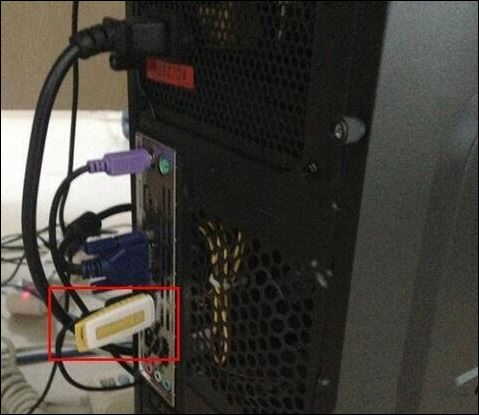
2、开机按del键进入华擎bios设置界面,切换到引导界面,选择引导选项,如图:
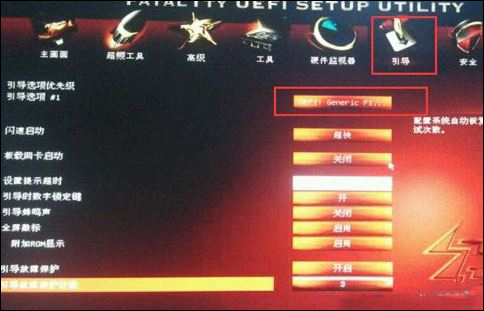
3、设置u盘为第一引导项(一般为usb开头或以u盘型号命名),然后按10保存退出,如图:
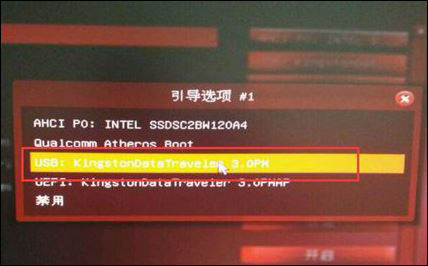
4、设置完成后重启电脑后即可便会自动以U盘启动盘启动!
方法二:通过热键
重启电脑等待出现华擎开机画面按下启动快捷键f11,选择USB开头的选项选择U盘启动进入启动菜单选择进去PE即可开始安装.
以上就是华擎主板使用USB设置U盘启动安装win10系统的方法! Windows 10系统成为了智能手机、PC、平板、Xbox One、物联网和其他各种办公设备的心脏,使设备之间提供无缝的操作体验。 |
使用华擎主板需要将系统重装为win10,使用U盘进行安装的话该如何设置U盘启动安装呢?在本文中wi
华擎主板是一款高性价比产品,不仅深获全球知名媒体一致推崇,更为不景气的冷风暴中注入一股暖流,深受全
华擎主板是一款高性价比产品,不仅深获全球知名媒体一致推崇,更为不景气的冷风暴中注入一股暖流,深受全
华擎主板bios如何设置好呢?电脑商店有很多电脑配置都选用了华硕主板,生产性价比高的产品为主,值得